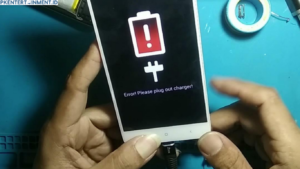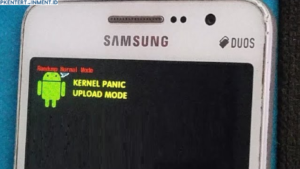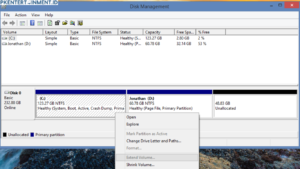- Buka “Pengaturan” > “Umum” > “Kembalikan”.
- Pilih “Kembalikan Pengaturan Jaringan”.
- Masukkan kata sandi jika diminta, dan konfirmasi tindakan ini.
Daftar Isi Artikel
Langkah 5: Periksa Baterai
Kerusakan pada baterai dapat menyebabkan perilaku tidak normal pada iPhone. Periksa apakah ada peringatan baterai rendah atau baterai rusak.
- Buka “Pengaturan” > “Baterai”.
- Periksa apakah ada peringatan baterai rendah atau pesan mengenai status baterai.
Bagian 3: Solusi Lanjutan dan Tips Tambahan
Langkah 6: Hard Reset iPhone
Jika iPhone 11 masih mengalami restart terus menerus, kamu dapat mencoba melakukan hard reset.
- Tekan dan lepas tombol volume naik.
- Tekan dan lepas tombol volume turun.
- Tahan tombol daya hingga layar mati dan kembali muncul dengan logo Apple.
Langkah 7: Mode Aman (Safe Mode)
Masuk ke mode aman dapat membantu kamu mengidentifikasi apakah aplikasi pihak ketiga menyebabkan masalah restart.
- Matikan iPhone.
- Tekan dan tahan tombol daya hingga muncul logo Apple.
- Begitu muncul logo Apple, lepas tombol daya dan tahan tombol volume turun sampai layar Beranda muncul.
Langkah 8: Hubungi Dukungan Apple
Jika semua upaya di atas tidak berhasil mengatasi masalah, mungkin ada masalah hardware yang memerlukan perhatian dari profesional. Hubungi dukungan Apple atau kunjungi Apple Store terdekat untuk mendapatkan bantuan lebih lanjut.
**Bagian 4: Pertanyaan Umum Mengenai iPhone
11 yang Restart Terus Menerus**
Pertanyaan 1: Apakah pembaruan perangkat lunak akan menghapus data saya?